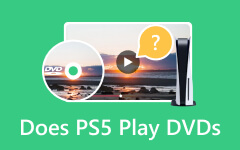Jak sledovat DVD na Xbox One s podrobným průvodcem
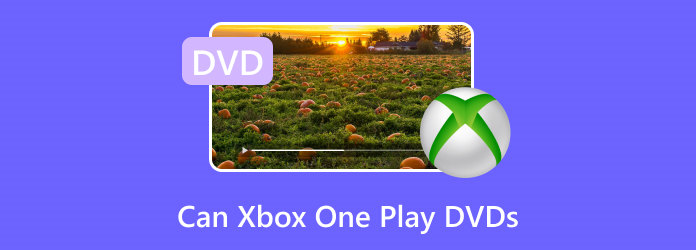
Před vydáním Xbox One se mnoho zákazníků ptalo, zda Xbox One může přehrávat DVD. S vydáním Xbox One je odpověď ano, Xbox One přehrává DVD, CD a továrně vyrobené Blu-ray disky. Xbox One tedy není jen oblíbená videoherní konzole, ale také DVD/Blu-ray přehrávač. Pokud máte chuť se učit jak hrát DVD na Xbox One, pokračujte ve čtení a získejte dvě podrobné metody k dosažení účelu.
Část 1. Jak sledovat DVD na Xbox One s jeho vestavěnou aplikací
Než budete sledovat DVD na Xbox One, měli byste si nainstalovat DVD přehrávač pro Xbox One. Pak byste měli mít na paměti, že Xbox One podporuje pouze legitimní přehrávání DVD, což klade na vaše DVD přísné požadavky. Kromě toho se musíte ujistit, že Region DVD kód je stejný jako region konzole.
Zapněte Xbox One a připojte jej k internetu. Přejděte do Obchodu na domovské obrazovce Xbox.
vybrat Vyhledávání a pomocí ovladače zadejte Blu-ray do vyhledávacího pole. zmáčkni Menu tlačítko v pravém středu ovladače pro zobrazení odpovídajících výsledků. Zde vyberte aplikaci Blu-ray Player se symbolem Blu-ray.
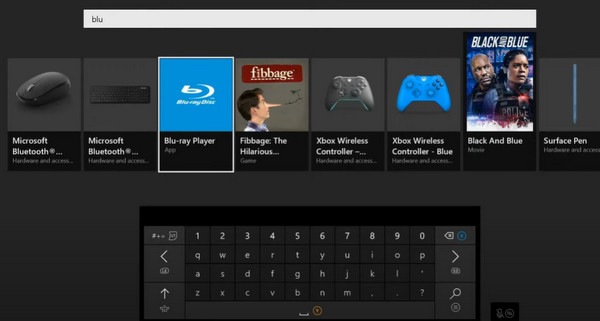
Udeřil instalovat na stránce s podrobnostmi o aplikaci Blu-ray Player. Poté můžete do Xbox One vložit DVD a automaticky se otevře aplikace Blu-ray Player a přehraje vaše DVD.
Část 2. Proč můj Xbox One nepřehrává DVD a jak řešit problémy
Ačkoli Microsoft oznámil, že Xbox One může přehrávat různé fyzické disky, včetně Blu-ray, mnoho uživatelů hlásilo, že jejich Xbox One nefunguje správně při přehrávání DVD. Zde jsou některé běžné situace a opravy:
1. Pokud Xbox One zobrazí uvedenou zprávu Nelze přehrávat disk DVD: Rodinná nastavení omezují přehrávání disku DVD po vložení disku DVD budete muset resetovat rodičovskou kontrolu. Když je rodičovská kontrola zapnutá, váš Xbox One nemůže přehrávat filmy na DVD s hodnocením R. Budete muset jít do Nastavení a zvolte Neomezený možnost pod Přístup k obsahu a aplikacím.
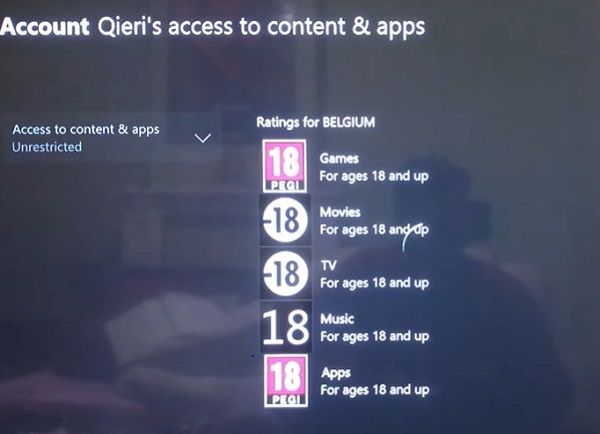
2. Podobně jako u DVD přehrávačů má Xbox One také omezení regionálního kódu. Pokud vidíte DVD nelze přehrát: Špatný regionální kód, budete muset znovu zkontrolovat kódy regionu vašeho Xbox One a DVD
3. Xbox One nemůže přehrávat komerční DVD se šifrováním CSS, ochranou Sony ArccOS a dalšími ochranami proti kopírování. Alternativním řešením je ripování DVD pro přehrávání na Xbox One.
4. Pokud je vaše DVD špinavé nebo fyzicky poškrábané, váš Xbox One jej nepřečte správně. Před vložením DVD byste měli vyčistit DVD předem.
Část 3. Přehrávejte disky DVD na Xbox One ve formátu digitálního videa bez omezení
Pokud chcete přehrávat disky DVD s více kódy oblastí nebo chcete přehrávat disky DVD, které si sami vyrobili, můžete být zklamáni, že váš přehrávač DVD pro Xbox selže při přehrávání. V tom případě se můžete spolehnout Tipard DVD Ripper které vám pomohou ripovat DVD na digitální filmy. Tento výkonný DVD Ripper dokáže ripovat DVD na vysoce kvalitní videa kompatibilní s Xbox One.
1. Snadno ripujte DVD do oblíbených formátů digitálního videa, které Xbox One podporuje.
2. Může ripovat 30X rychleji než jiné produkty.
3. Poskytuje nástroje pro úpravu videa pro úpravu efektu videa, přidání titulků/zvukové stopy/vodoznaku.
4. Zkopírujte DVD do ISO a složky s původní strukturou.
Jak ripovat DVD pro Xbox One
Instalujte Tipard DVD Ripper
Přejděte na oficiální webové stránky, stáhněte a nainstalujte nejnovější verzi programu Tipard DVD Ripper podle svého operačního systému. Vložte disk DVD, který chcete přehrát na konzolu Xbox One a spusťte DVD Ripper.
Vložte DVD do programu
Stiskněte Vložte DVD disk z Vložte disk tlačítko nabídky na horním pásu karet pro skenování jednotky DVD a načtení disku během několika sekund. Poté vyberte všechny filmy a videoklipy, které chcete zkopírovat do seznamu skladeb.

Vyberte výstupní formát
Vyberte formát kompatibilního videa Xbox One z rozevíracího seznamu Vlastní profil. Můžete obnovit další parametry nebo je ponechat výchozí.
Stiskněte OK pro potvrzení změn a zpět na rozhraní.

Upravit videa
Pokud chcete upravit video, můžete kliknout na Změnit a otevřete editor videa. Zde můžete oříznout, oříznout a sloučit videa, přidat text a filtry na DVD video.

Začněte kopírovat
Až budete připraveni, klikněte na tlačítko Vytrhnout vše pro spuštění přehrávání disku DVD pro přehrávání na konzole Xbox One. DVD Ripper zvýší kvalitu výstupu videa co nejvíce.
Přehrávejte roztrhaný DVD na konzole Xbox One
Samozřejmě můžete kopírovat zkopírované video do USB flash a přehrávat jej na Xboxu One. Pokud nemáte blesk USB, můžete přenést přetržené videa přímo do konzoly Xbox One.
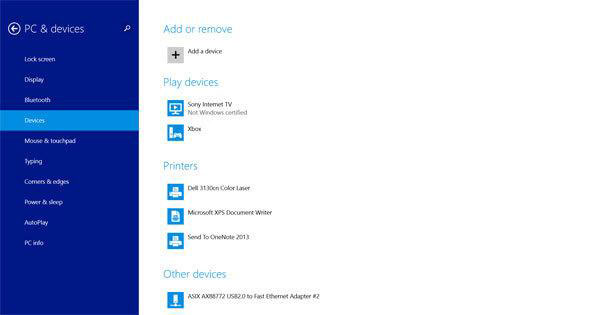
Aktivovat streamování
Připojte zařízení Xbox One a počítač do stejné sítě. Jít do Nastavení na Xbox One, zvolte Nastavení a povolit Povolit přehrávání Pro streamování tím, že odškrtnete políčko.
Začněte vařit
Stačí sledovat graf pro streamování video souborů za účelem přehrávání disků DVD na konzole Xbox One.
| Windows 7 | Jít do Zařízení a tiskárny část v řídicí panel a stiskněte Přidat zařízení. Vyberte si Xbox One a klikněte na něj Přidat toto zařízení. Vyhledejte rozptýlené video, klepněte pravým tlačítkem na něj a vyberte Xbox One ze seznamu Přehrát do seznam. |
| Windows 10 a 8.1 | Přejděte do počítače a zařízení a zvolte možnost Zařízení. Pokud vaše konzola není v seznamu, přidejte ji stisknutím tlačítka Přidat zařízení. Poté otevřete aplikaci Xbox a přehrajte roztrhaná videa. |
Část 4. Nejčastější dotazy týkající se Can Xbox One Play DVD
Mohu hrát DVD Region 2 na konzoli Xbox One, která je vyrobena v Americe?
Ne, nemůžete přehrát DVD Region 2 na konzoli Xbox One vyrobené v Americe, protože oblast mezi vaším DVD a Xbox One není identická. Pokud chcete na konzoli Xbox One přehrávat disky DVD, měli byste přehrávat disky DVD s regionem 1.
Mohu sledovat DVD na Xbox One bez Wi-Fi?
Ano, můžete sledovat DVD na Xbox One bez připojení k internetu, když Xbox One nastavíte do offline stavu.
Jak mohu ručně vysunout disk DVD z konzoly Xbox?
Existují dva způsoby, jak cvičit. Nejprve můžete restartovat konzolu a stisknout tlačítko pro vysunutí poblíž slotu pro disk. Za druhé, můžete použít kancelářskou sponku, která dosahuje 2 palce, aby se DVD vysunulo.
Proč investovat do čističky vzduchu?
V tomto tutoriálu jsme diskutovali o jak sledovat DVD na Xbox One. Xbox One má kapacitu pro přehrávání DVD. Ale v závislosti na typu DVD to nemusí být tak snadné, jak jste si mysleli. Největším problémem je kompatibilita, kód regionu a ochrana proti kopírování. To znamená, že musíte odstranit tato omezení z disku DVD a zakódovat filmy na DVD do formátů podporovaných konzolí Xbox One. Pomocí Tipard DVD Ripper můžete tato omezení snadno odstranit. Navíc má schopnost zachovat původní kvalitu obrazu a zvuku během ripování DVD.
Jak sledovat DVD na Xbox One s podrobným průvodcem